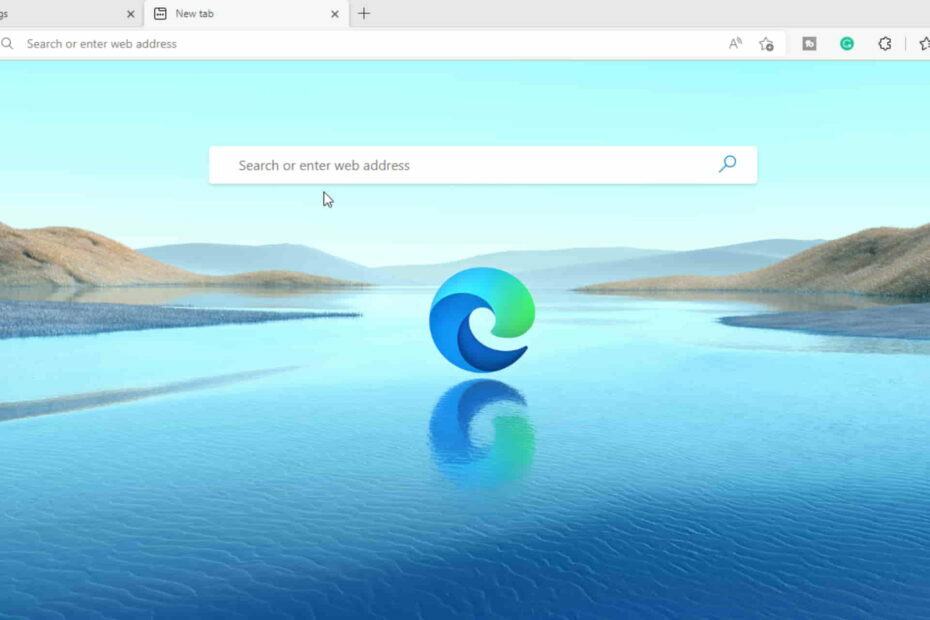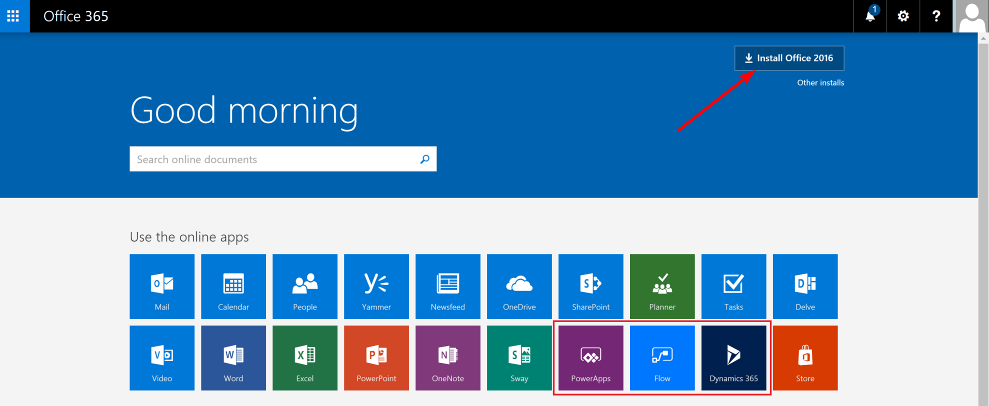Laajennuksesi voivat olla syynä tähän virheeseen
- Microsoft Edge on oletusselain, joka tulee Windows-käyttöjärjestelmän mukana, mikä tarkoittaa, että se on yksi suosituimmista selaimista.
- Valitettavasti, kuten mikä tahansa muu ohjelmistosovellus, Microsoft Edge kohtaa muutaman virheen.
- Käyttäjät voivat ratkaista kaikki virheet, kuten tiedoston palautuksen epäonnistuneen virheen, itse ilman ongelmia.

Ansaitset paremman selaimen! 350 miljoonaa ihmistä käyttää päivittäin Operaa, joka on täysimittainen navigointikokemus, joka sisältää erilaisia sisäänrakennettuja paketteja, tehostettua resurssien kulutusta ja upeaa suunnittelua.Opera voi tehdä näin:
- Helppo siirto: käytä Opera-avustajaa siirtämään poistuvia tietoja, kuten kirjanmerkkejä, salasanoja jne.
- Optimoi resurssien käyttö: RAM-muistia käytetään tehokkaammin kuin Chromea
- Parannettu yksityisyys: ilmainen ja rajoittamaton VPN integroitu
- Ei mainoksia: sisäänrakennettu Ad Blocker nopeuttaa sivujen lataamista ja suojaa tiedon louhinnalta
- Lataa Opera
Microsoft Edge on esiasetettu oletusselain, joka asennetaan Windows-laitteisiin. Tämä tarkoittaa, että melkein jokainen Windows-käyttäjä on käyttänyt sitä jossain vaiheessa elämäänsä. Jotkut käyttäjät ovat kuitenkin raportoineet kohdanneensa tiedostonpalautuksen epäonnistuneen Microsoft Edge -virheen selainta käyttäessään.
Onneksi tämä virhe voidaan korjata. Sinun ei tarvitse etsiä ulkopuolista apua tai siirtyä online-oppaasta toiseen yrittäessäsi korjata tätä virhettä. Mutta ennen korjauksia, tiedätkö miksi tämä virhe ilmenee?
Miksi tiedostojen palautus epäonnistuu Microsoft Edgessä?
On monia syitä, jotka voivat johtaa tiedostojen palautuksen epäonnistumiseen Microsoft Edgessä. Joihinkin niistä kuuluu vanhentuneiden Microsoft Edge -laajennusten käyttäminen, useiden tai liian monen Web-sivun käyttäminen samanaikaisesti ja vieraileminen ei-tuetuilla verkkosivustoilla.
Virheelliset Internet-asetukset sekä vapaan tilan puute iOS-, Android-, Mac- ja Windows-laitteissa voivat myös johtaa joko tähän virheeseen tai jopa lukuisiin muihin yleisiin Microsoft Edgen virheisiin.
Tiedoston palautus epäonnistui -virheen lisäksi saatat kohdata muita virheitä, kun Microsoft Edge ei vastaa tai ei avaudu Microsoft Edge -selaimen vanhemmilla versioilla.
Onneksi voit helposti korjata nämä virheet helposti ilman ongelmia. Lisäksi voit seurata näitä vinkkejä ja temppuja saadaksesi kaiken irti Microsoft Edgestä.
Nopea vinkki:
Vaihda istunto toiseen selaimeen välttääksesi tämän ongelmallisen tilanteen. Paras vaihtoehto on Opera-selain. Se reagoi sisäänrakennetulla VPN: llä ja tarjoaa paremman tiedonhallinnan tiedostoillesi.
Lisäksi Operan asentamisen jälkeen sinua pyydetään siirtämään kaikki tallennetut kirjanmerkit, salasanat ja muut Edge-laajennukset, joita sinulla on tällä hetkellä. Älä menetä mitään, voita kaikkea muuta.

Ooppera
Paremman selauskokemuksen saaminen ei maksa senttiäkään.
Kuinka voin korjata tiedostojen palautuksen epäonnistuneen virheen Microsoft Edgessä?
1. Tyhjennä Edgen välimuisti ja käynnistä selain uudelleen
- Käynnistä Microsoft Edge ja napsauta kolmea pistettä oikeassa yläkulmassa.

- Vieritä alasvetovalikosta ja napsauta sitten Asetukset.

- Valitse Evästeet ja sivuston käyttöoikeudet vasemmasta sivupaneelista.

- Napsauta Hallinnoi ja poista evästeet ja sivustotiedot.

- Valitse Näytä kaikki evästeet ja sivuston tiedot.

- Napsauta yläreunassa Poista kaikki.

2. Korjaa Microsoft Edge
- Napsauta hiiren kakkospainikkeella Käynnistä-painiketta Windowsissa ja valitse sitten Sovellukset ja ominaisuudet.

- Napsauta vasemmalla puolella Sovellukset ja ominaisuudet ja vieritä sitten alas Microsoft Edgeen.
- Napsauta Microsoft Edgeä ja valitse Muokkaa.

3. Palauta Microsoft Edge
- Käynnistä Microsoft Edge ja napsauta kolmea pistettä oikeassa yläkulmassa.

- Vieritä alasvetovalikkoa ja napsauta sitten Asetukset lähellä alareunaa.

- Vieritä alas vasemmasta sivupaneelista ja valitse sitten Palauta asetukset.

- Napsauta Palauta asetukset oletusarvoihinsa.

Voinko kohdata muita ongelmia Microsoft Edgen kanssa?
Kuten mikä tahansa muu ohjelmistotuote tai jopa selain, myös Microsoft Edge voi kohdata muita virheitä.
Joitakin yleisimpiä ongelmia ovat mm Reuna pyörii hitaasti ja latauksessa on ongelmia, Reuna ei sulkeudu, Edgen internet katkeaa usein tai ei muodosta yhteyttä, kaikilla verkkosivuilla on ongelmia ja ne eivät lataudu, salasanasi eivät toimi ja Edge on jumissa äärettömässä silmukassa.
Voit korjata nämä ongelmat yllä olevilla korjauksilla tai käyttää jaettuja korjauksia tässä. Jos sinulla on muita kysymyksiä, jätä ne alla olevaan kommenttiosaan.
 Onko sinulla edelleen ongelmia?Korjaa ne tällä työkalulla:
Onko sinulla edelleen ongelmia?Korjaa ne tällä työkalulla:
- Lataa tämä PC Repair Tool arvioitiin erinomaiseksi TrustPilot.comissa (lataus alkaa tältä sivulta).
- Klikkaus Aloita skannaus löytääksesi Windows-ongelmia, jotka voivat aiheuttaa tietokoneongelmia.
- Klikkaus Korjaa kaikki korjata Patented Technologies -ongelmia (Eksklusiivinen alennus lukijoillemme).
Restoron on ladannut 0 lukijat tässä kuussa.